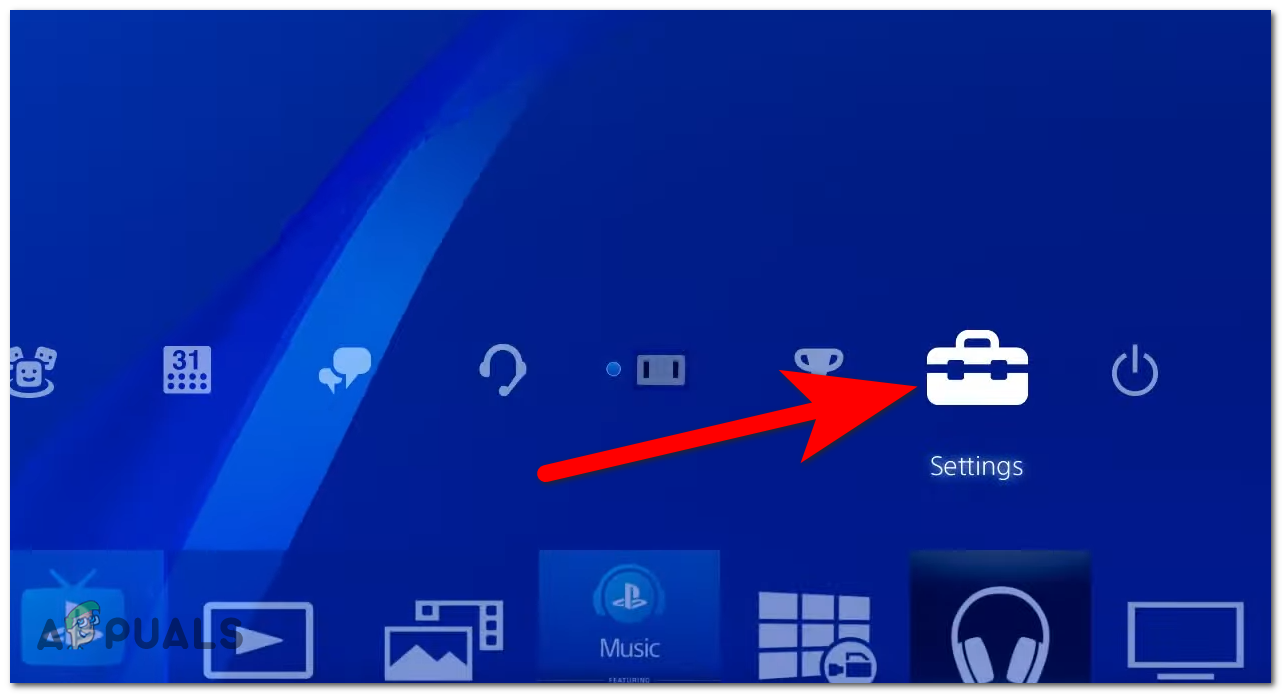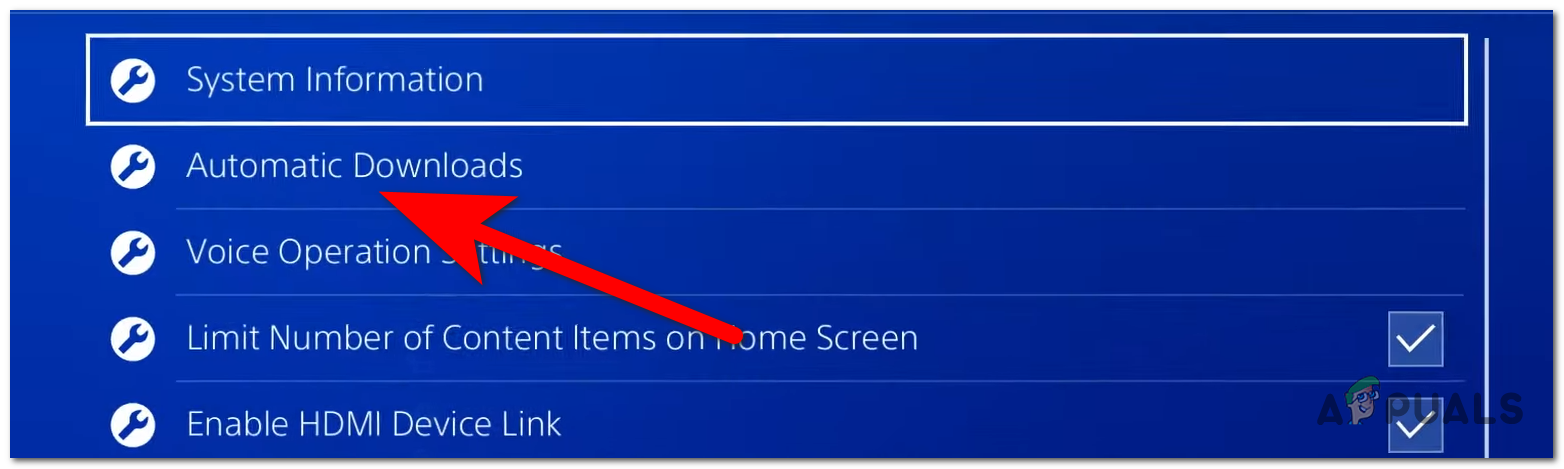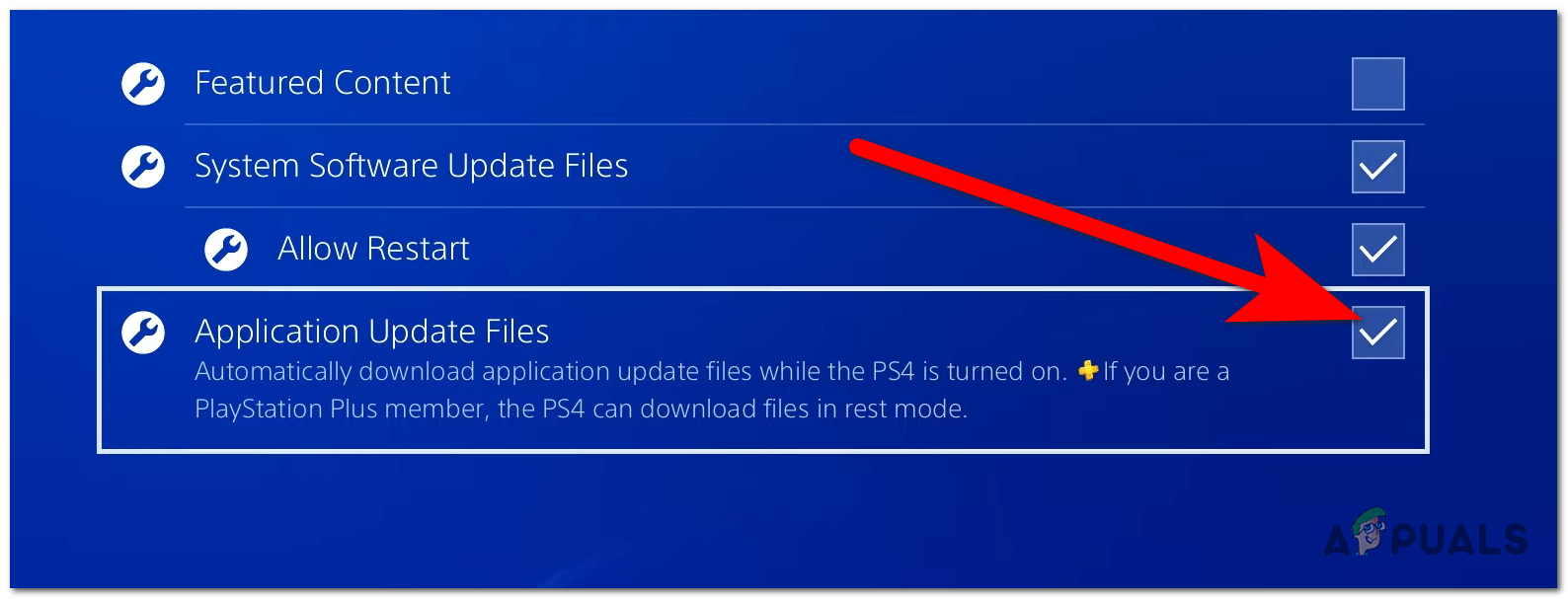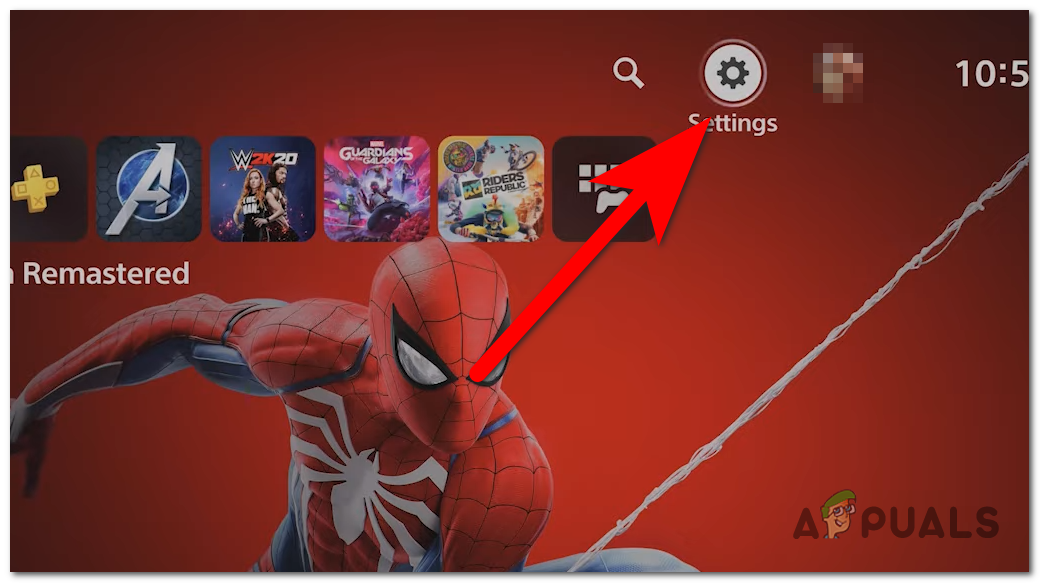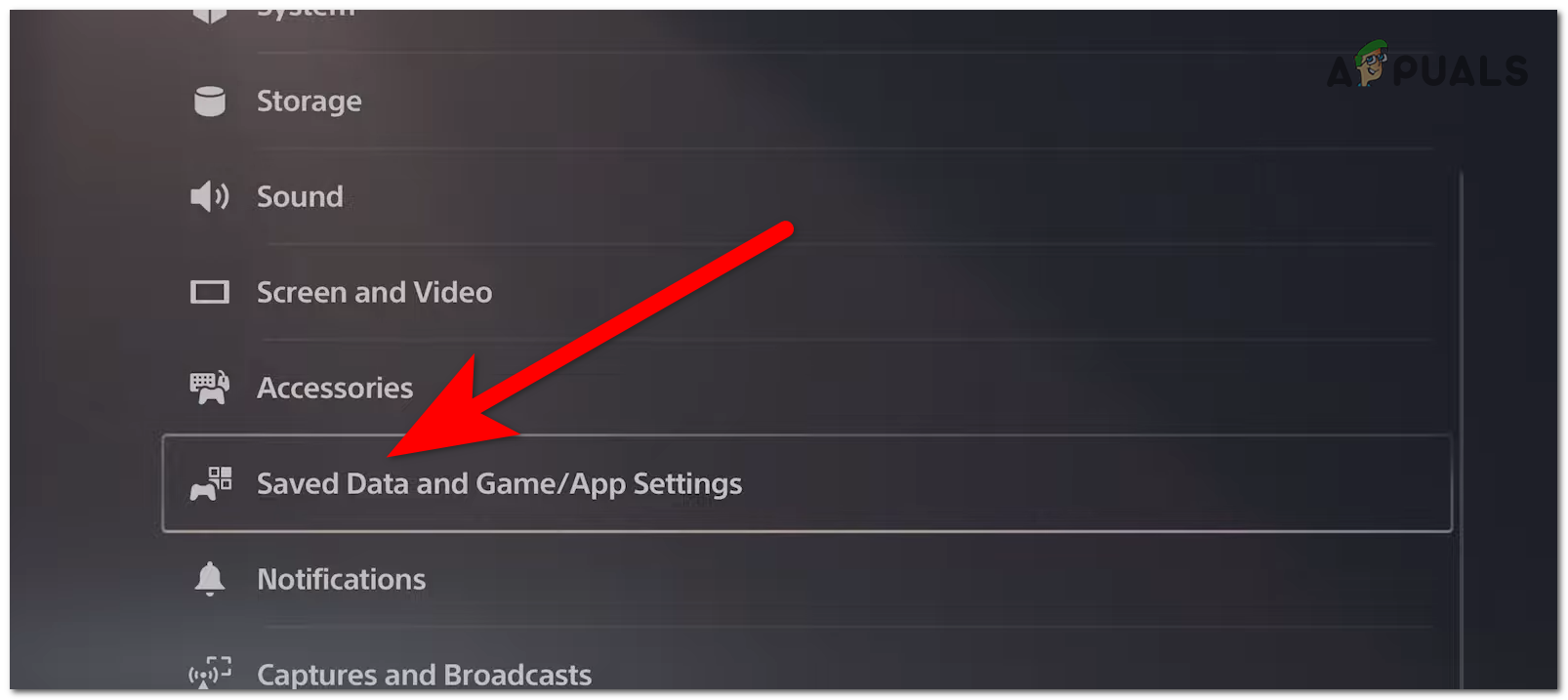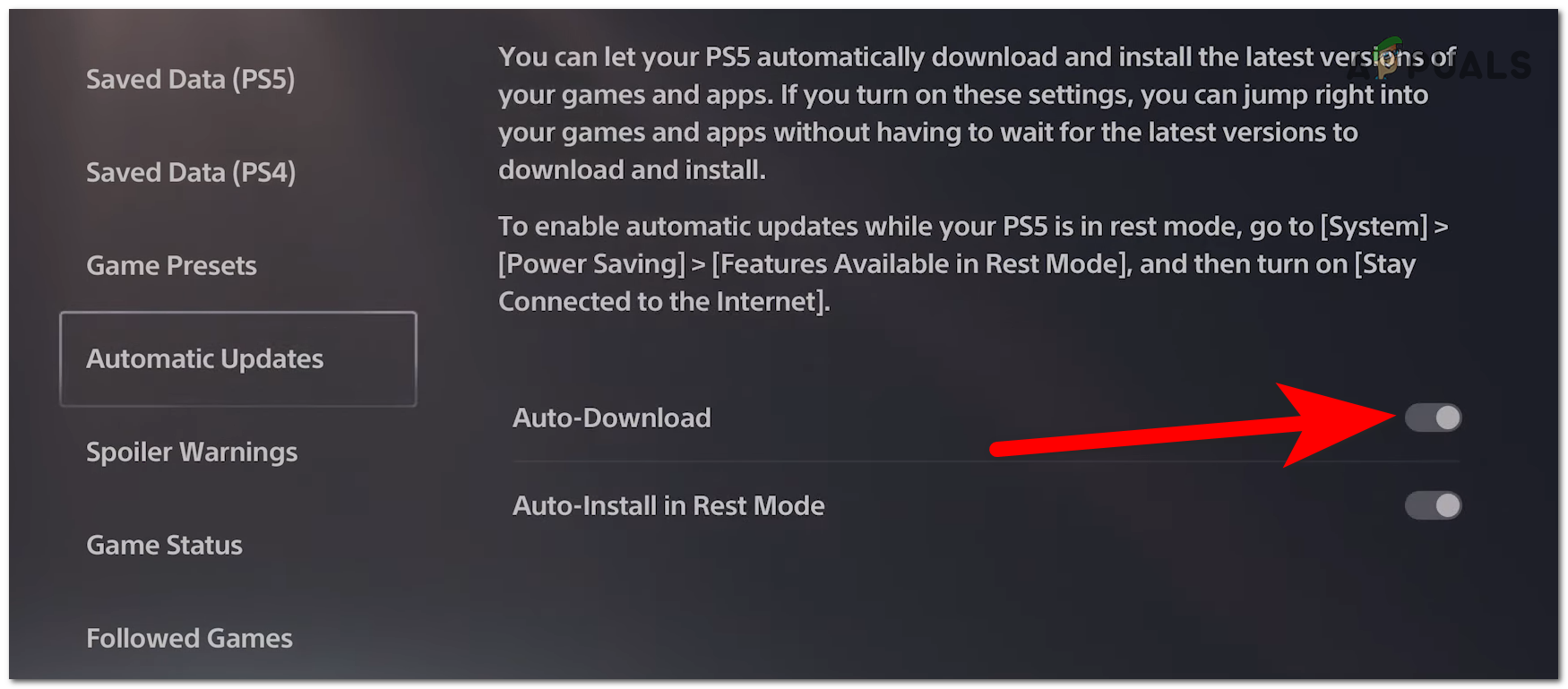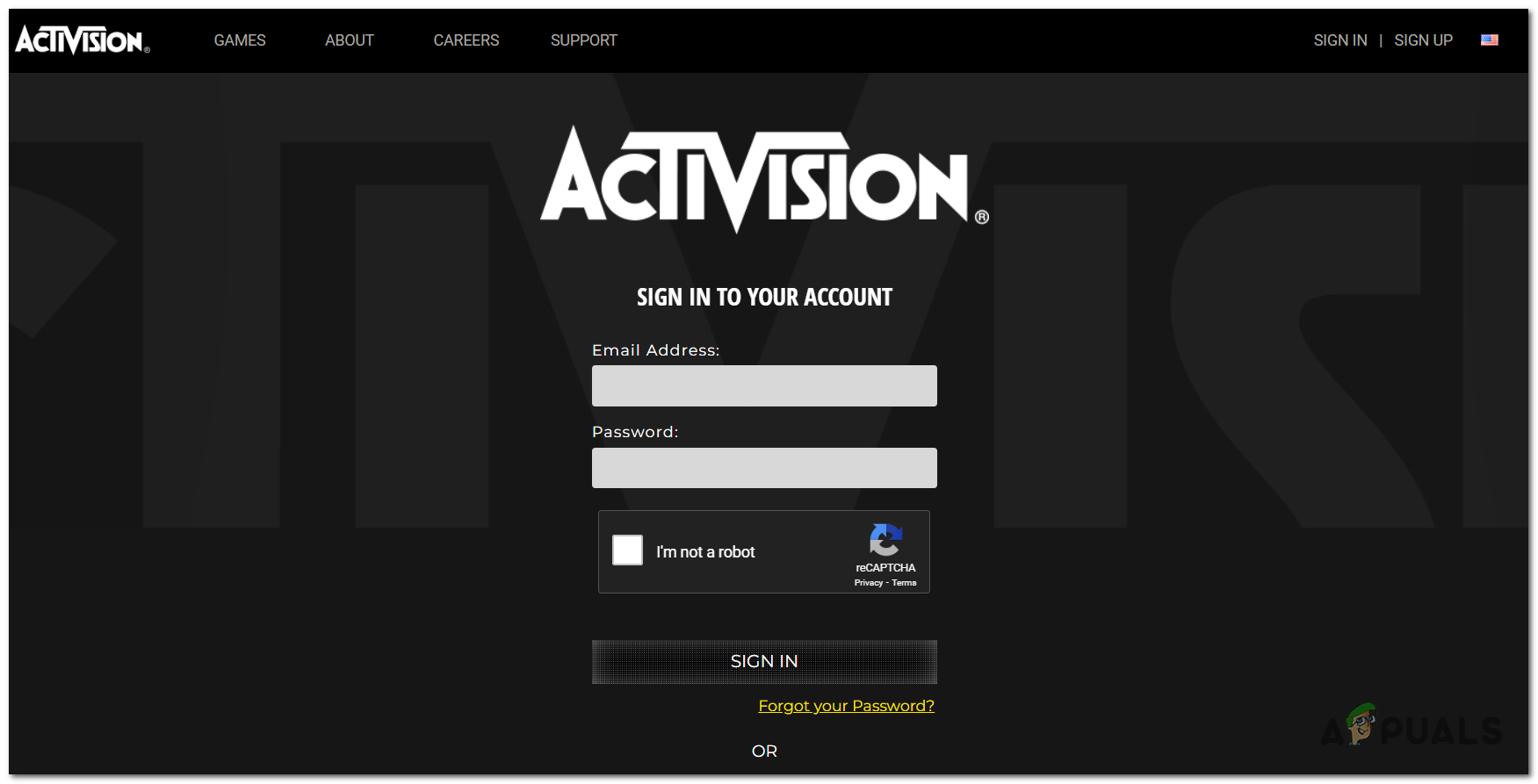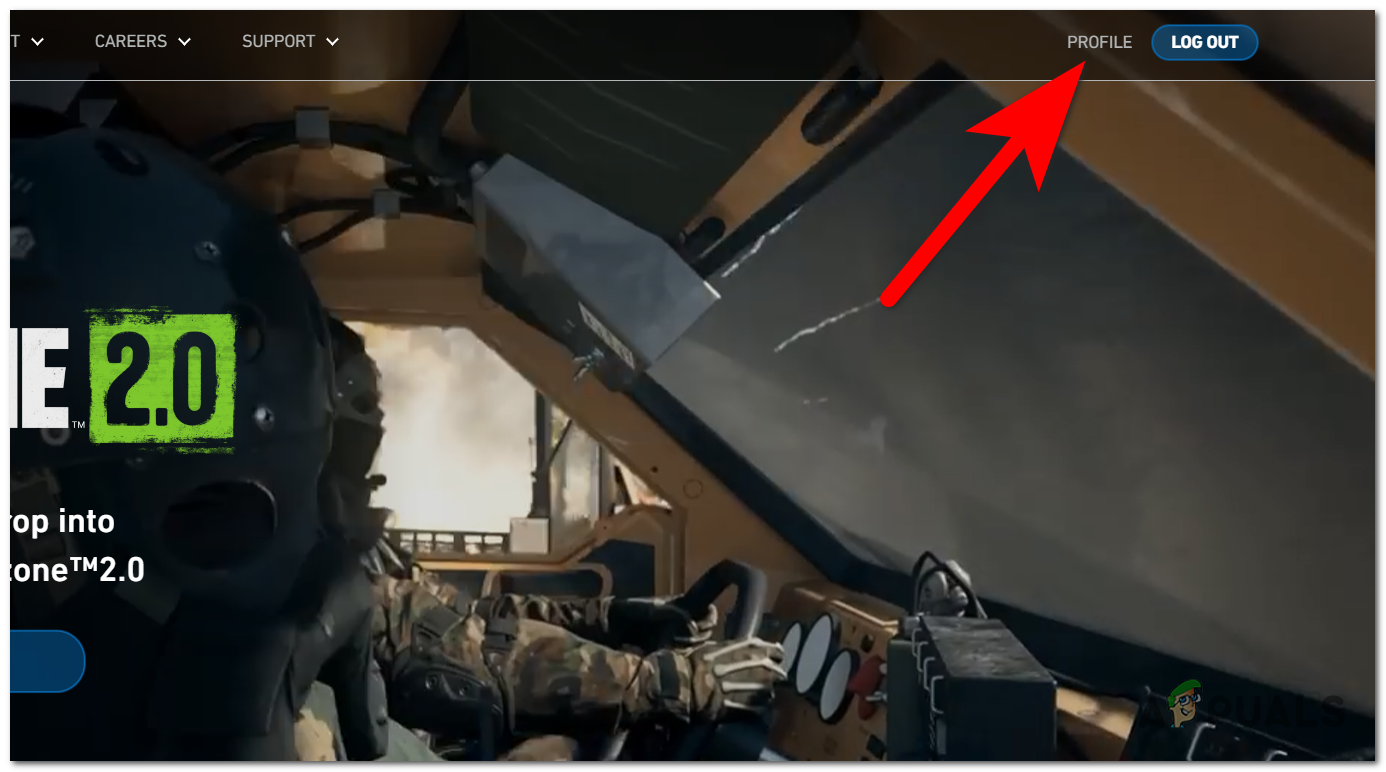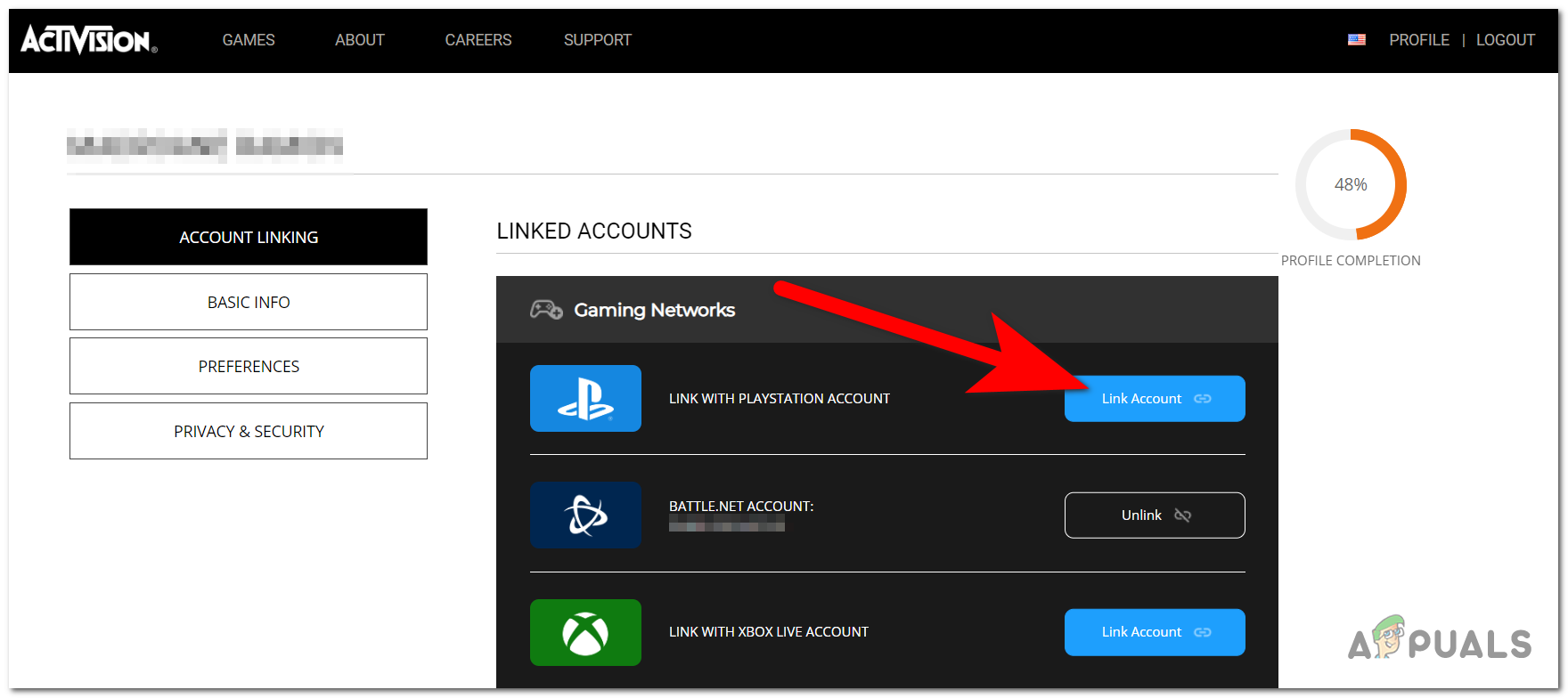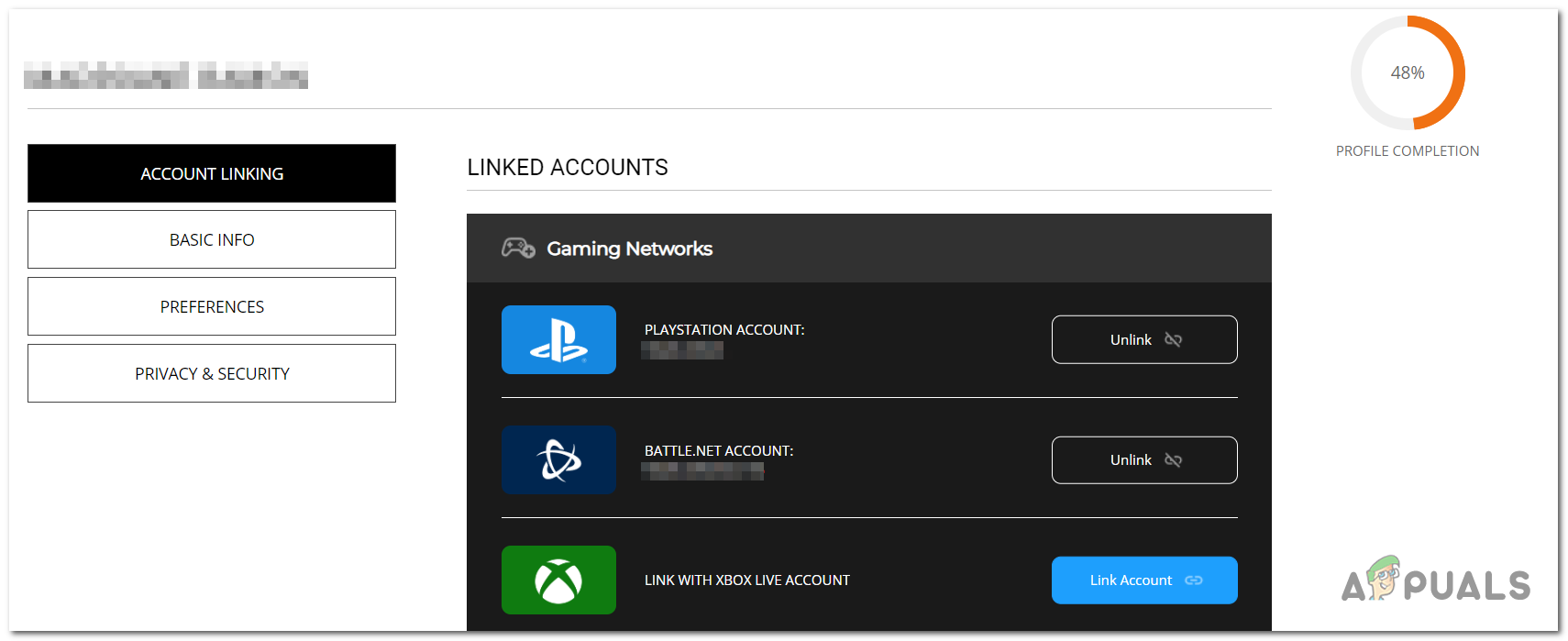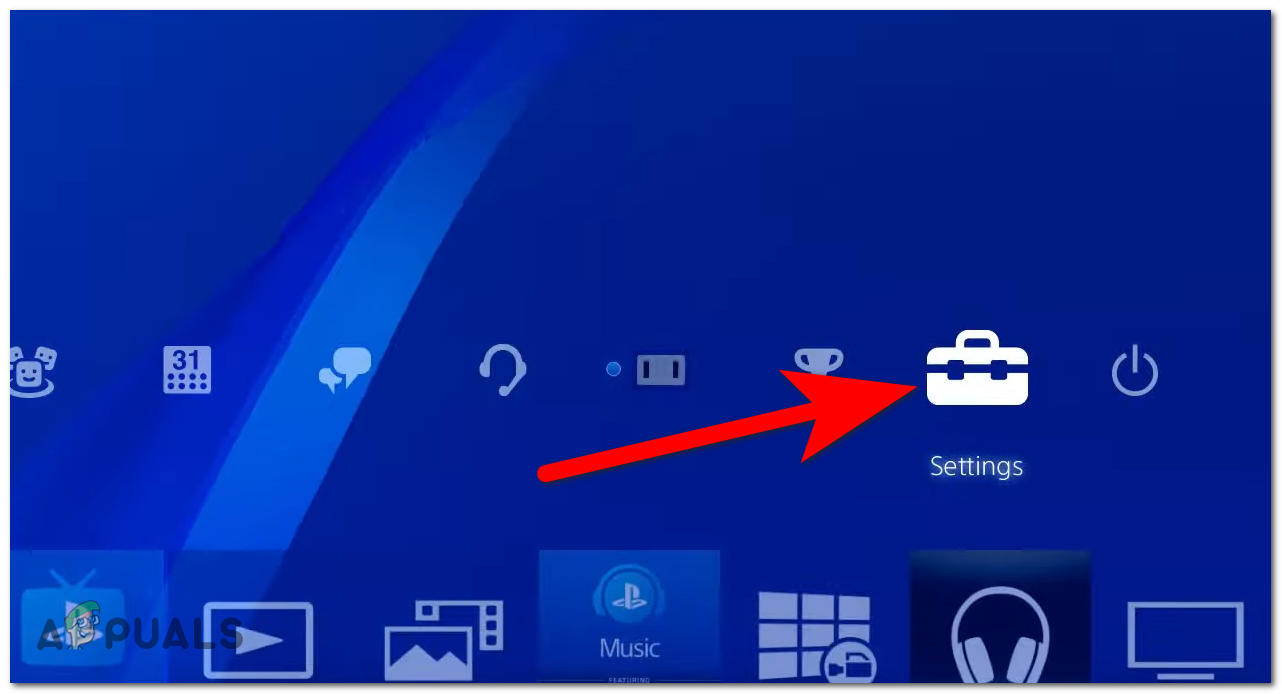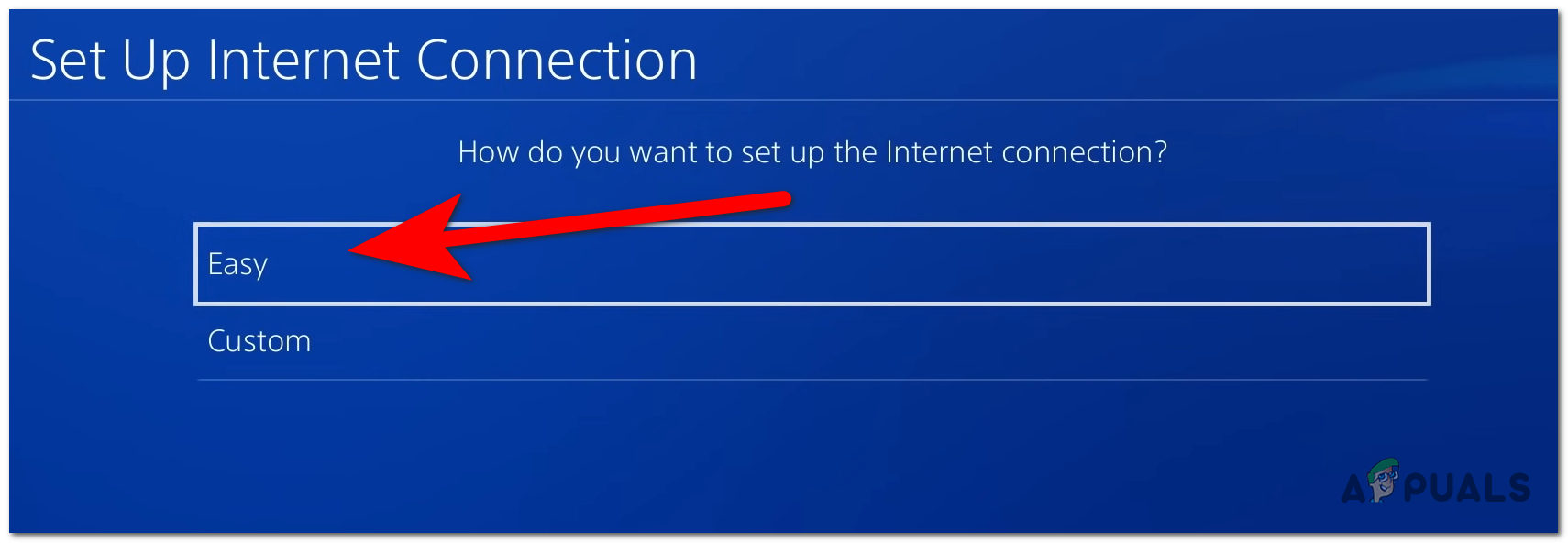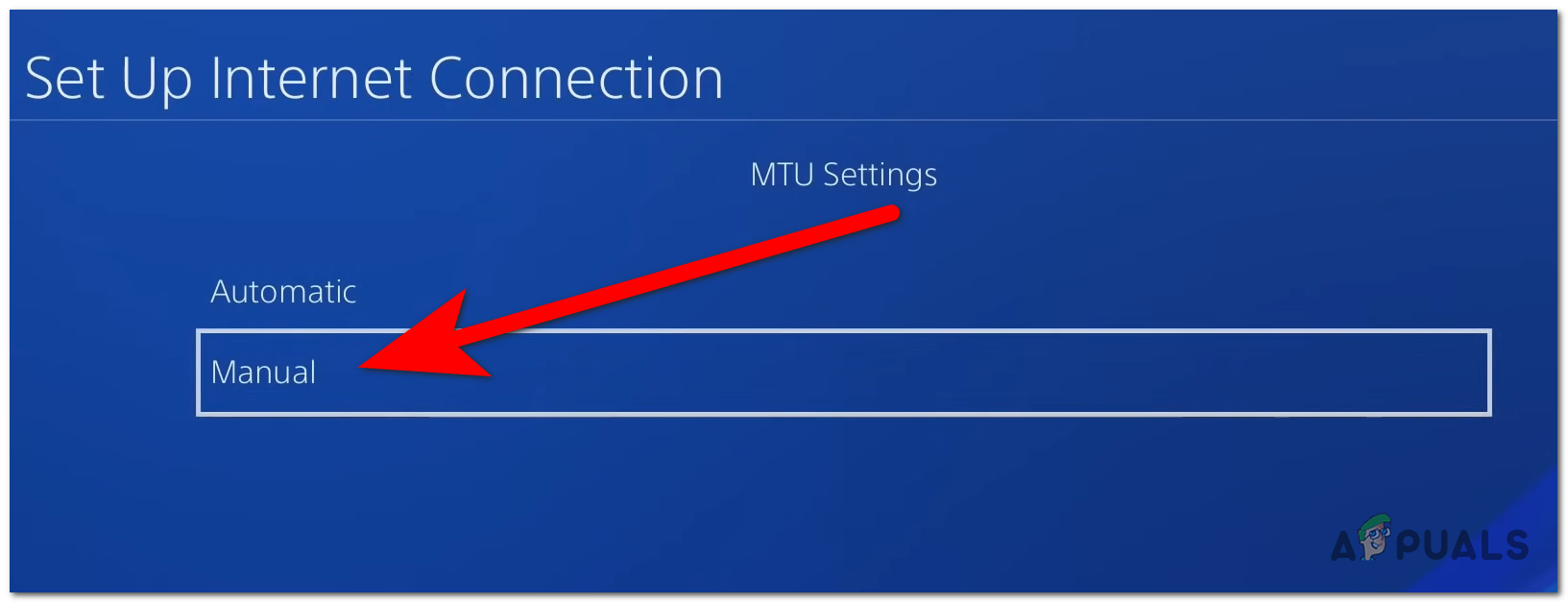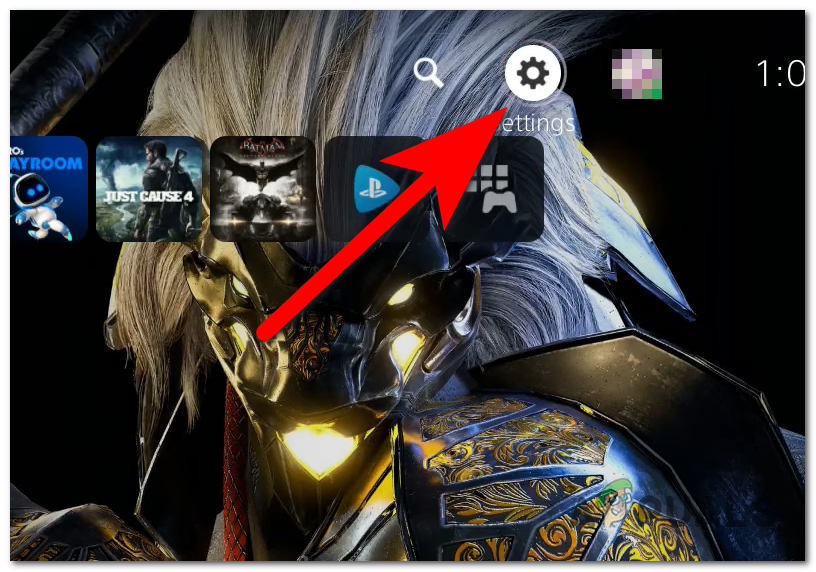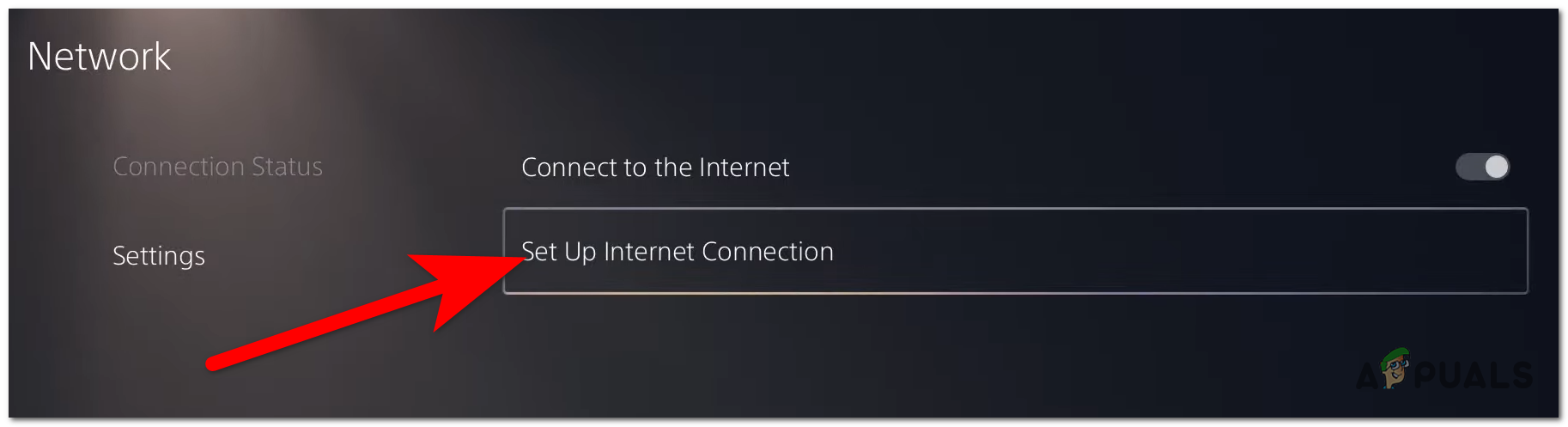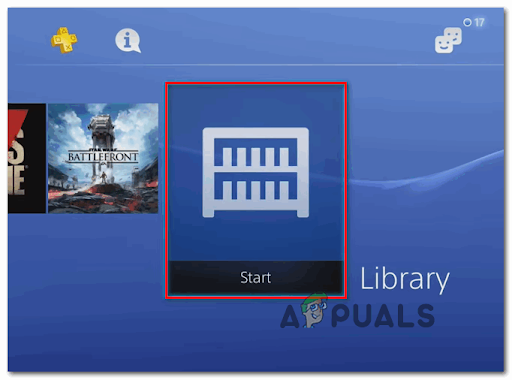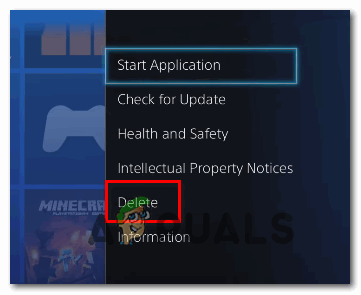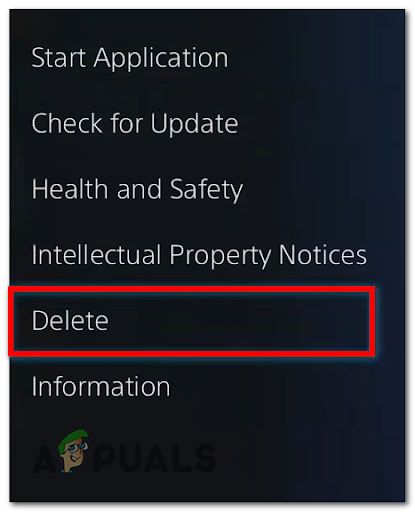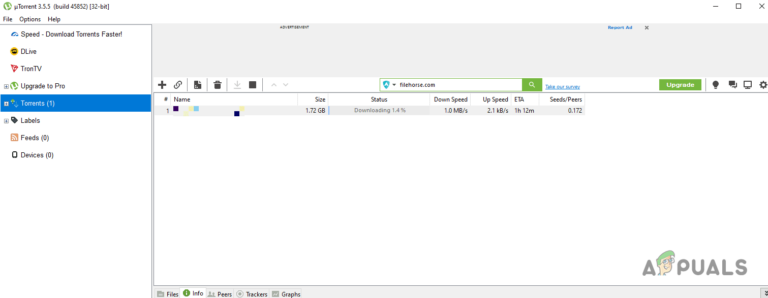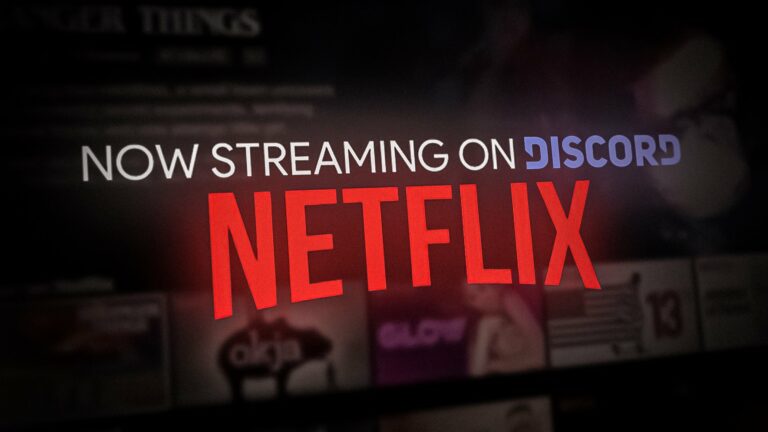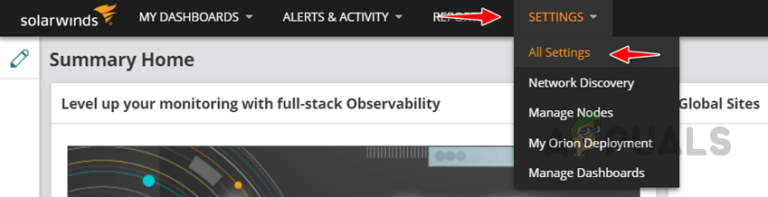Как исправить ошибку COD Vanguard ‘Duhok Lester’ PlayStation?
Ошибка Духока Лестера — распространенная проблема, с которой сталкиваются многие игроки COD Vanguard, пытаясь играть в игру. Сообщение на экране предполагает, что требуется новое обновление, без каких-либо реальных подсказок о том, как его получить. Эта проблема в основном встречается на консолях PlayStation.
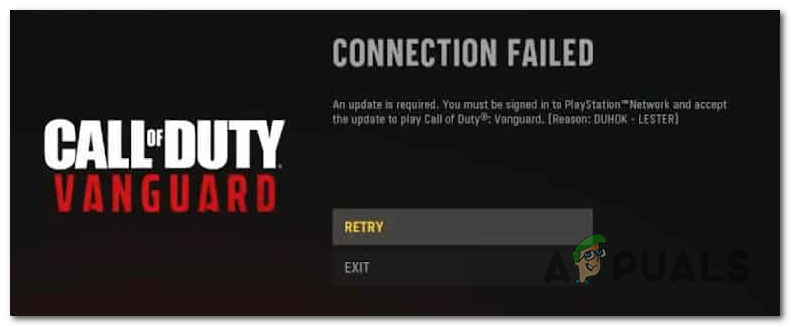
Программы для Windows, мобильные приложения, игры - ВСЁ БЕСПЛАТНО, в нашем закрытом телеграмм канале - Подписывайтесь:)
Основной причиной этой проблемы обычно является проблема с сервером/бэкендом. Тем не менее, вам следует проверить подключение к Интернету на наличие распространенных проблем. Другой проблемой могут быть поврежденные файлы, влияющие на стабильность игры. Эта проблема иногда может быть вызвана сценарием, в котором учетная запись Activision не связана.
Вот список, который содержит все методы, которым вы должны следовать, чтобы исправить ошибку COD Vanguard Duhok Lester:
1. Проверить статус сервера игры
Первое, что вам нужно сделать, это убедиться, что серверы работают правильно.
Серверы могут быть недоступны из-за текущих проблем или проведения технического обслуживания, что может быть причиной вашей проблемы с Call of Duty Vanguard.
Начните с просмотра официальная страница Activision который показывает текущий статус сервера. Посмотрите на левую часть экрана, чтобы увидеть статус всех платформ.
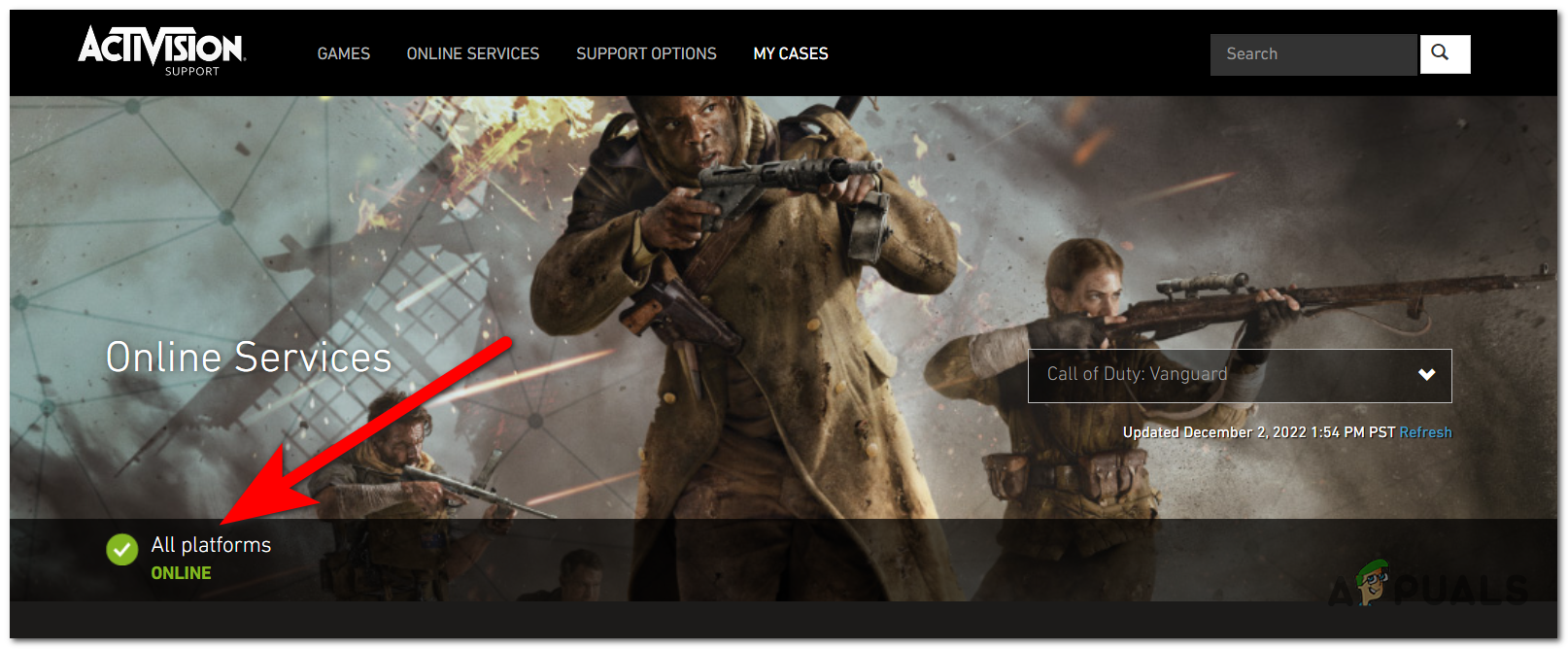
Если индикатор говорит о наличии текущих проблем, вы также можете прокрутить вниз и нажать кнопку, чтобы увидеть состояние сервера PlayStation.
Для получения дополнительной информации вы также можете посетить официальная страница Twitter для Activision и еще один для Зов долга. Если есть текущие проблемы с сервером, вы сможете увидеть сообщения, связанные с ними.
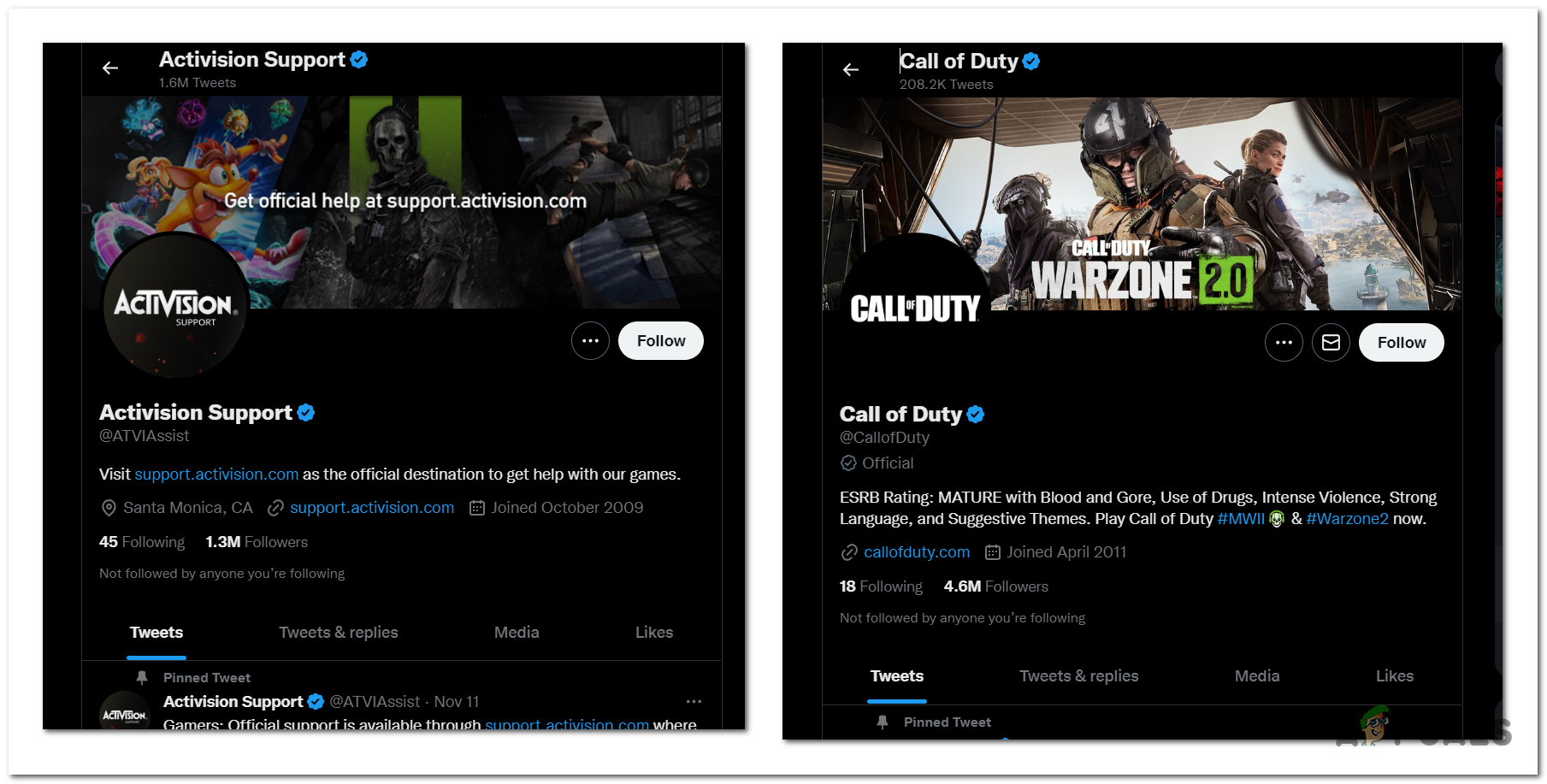
Читайте сообщения и комментарии, чтобы узнать, что люди говорят об этом.
Если вы видите, что в данный момент есть проблемы с сервером, единственное, что вы можете сделать, это подождать, пока разработчики это исправят.
Но если вы уверены, что сервер не является причиной ошибки COD Vanguard Duhok Lester, перейдите к следующему способу ниже.
2. Обновите игру
Если вы уже перезагрузили маршрутизатор и проблема не устранена, следующий способ, который вы должны использовать, — убедиться, что версия игры обновлена. Это может произойти из-за того, что обновление еще не завершено.
Все, что вам нужно сделать, это проверить наличие последних обновлений. Скачайте и установите, если доступна новая версия игры.
Вот как вы можете проверить наличие обновлений:
- Выберите Call of Duty Vanguard на главном экране и нажмите кнопку «Параметры» на контроллере.
- Когда появится меню, перейдите в раздел «Проверить наличие обновлений» и нажмите кнопку X. Процесс начнет поиск обновлений и автоматически установит их, если они есть.
- После установки обновлений запустите игру, чтобы проверить, возникает ли по-прежнему ошибка Duhok Lester.
3. Избегайте автоматической загрузки последних обновлений
Если ошибка все еще возникает, еще одна вещь, которая может помочь, — отключить функцию автоматической загрузки для игр. Это включает в себя автоматическую загрузку и установку всех доступных обновлений, выпущенных для установленных вами игр. Это может вызвать проблемы с подключением, поскольку обновления могут поставляться с проблемами и еще не исправлены.
Этот метод доступен как для PlayStation 4, так и для PlayStation 5.
Вот руководства, которые покажут вам, как это сделать на обеих консолях:
3.1 Отключить автоматическую загрузку на PlayStation 4
Следуйте инструкциям, чтобы узнать, как отключить функцию автоматической загрузки на консоли PlayStation 4:
- С помощью контроллера перейдите в раздел «Настройки», затем откройте их.

- Далее вам нужно выбрать меню «Система», а затем получить доступ к разделу «Автоматические загрузки».

- Вы должны убедиться, что параметр «Файлы обновления приложений» отключен. Если функция включена, отмените выбор, чтобы отключить ее.

- Перезагрузите консоль и протестируйте игру, чтобы убедиться, что проблема решена.
3.2 Отключить автоматическую загрузку на PlayStation 5
Вот как вы можете отключить функцию автоматической загрузки на консоли PlayStation 5:
- Используйте контроллер для навигации и выбора меню настроек.

- Прокрутите вниз, пока не увидите «Сохраненные данные» и «Настройки игры/приложения», затем выберите их.

- Выберите «Автоматические обновления» и отключите функцию «Автозагрузка».

- После этого перезагрузите консоль и запустите игру, чтобы увидеть, устранена ли проблема.
Если ошибка COD Vanguard Duhok Lester все еще появляется, перейдите к следующему способу.
4. Свяжите свою учетную запись Activision
Если проблема все еще возникает, вы можете попробовать связать свою учетную запись Activision с учетной записью PlayStation. Если учетные записи не связаны, могут возникнуть проблемы, и это может повлиять на соединение.
Вы можете связать учетную запись Activision с учетной записью PlayStation на официальном сайте Activision.
Вот руководство, которое покажет вам, как это сделать:
- Используйте любой браузер на своем ПК или мобильном устройстве и получите доступ к официальному Активижн сайт для входа в свою учетную запись.

- В своей учетной записи найдите в правом верхнем углу экрана кнопку «Профиль» и нажмите на нее.

- Вам нужно нажать кнопку «Привязать учетную запись», чтобы связать свою учетную запись PlayStation.

- Продолжайте процесс, и вам будет предложено ввести свою учетную запись PlayStation.
- После того, как вы вставите свою учетную запись, вы должны увидеть, что кнопка изменилась на «Отключить».

- Запустите игру на консоли, чтобы узнать, устранена ли проблема.
Проверьте следующий метод, если ошибка COD Vanguard Duhok Lester все еще возникает при попытке воспроизведения.
5. Измените настройки MTU на консолях PlayStation.
MTU (Maximum Transmission Unit) также может косвенно вызывать эту ошибку, если при ручной настройке используется протокол, не поддерживаемый игровым сервером.
Чтобы решить эту проблему, убедитесь, что в настройках MTU на консоли PlayStation установлено значение «Автоматически». Это может определить ваши возможности подключения и улучшить скорость интернета, если настройки MTU установлены правильно.
Настройки MTU по умолчанию — 1500, но в зависимости от вашего интернет-соединения может работать лучше, если настройки немного ниже. Вы должны протестировать его, чтобы увидеть идеальные настройки MTU для вас.
Вот два руководства, которые покажут вам, как это сделать на консолях PlayStation 4 и PlayStation 5:
Для PS4:
Выполните следующие шаги, чтобы узнать, как изменить настройки MTU на консоли PlayStation 4:
- Перейдите с помощью контроллера к настройкам и выберите их.

- Теперь выберите раздел «Сеть» и нажмите «Настроить подключение к Интернету».
- Выберите свой тип подключения, а затем вы должны выбрать «Пользовательский», чтобы иметь возможность изменить настройки MTS.

- Затем вам нужно нажать кнопку «Автоматически», «Не указывать» и снова «Автоматически», пока вас не спросят о настройках MTU. Выберите Вручную.

- Настройки MTU должны быть установлены на 1500. Попробуйте уменьшить его на 25 и интернет-соединение, чтобы увидеть, будет ли оно лучше.
- Повторите процесс, и вы можете уменьшить число на 25 или вернуть его к значению по умолчанию, если это лучше для вас.
- Когда вы выясните лучшие настройки MTU, проверьте соединение, чтобы убедиться, что оно сохранено.
- Теперь протестируйте игру, чтобы убедиться, что проблема устранена.
Для PS5:
Вот как вы можете изменить настройки MTU на консоли PlayStation 5:
- Откройте «Настройки» на консоли с помощью контроллера.

- Теперь вам нужно выбрать настройки сети.
- Перейдите и выделите меню «Настройки» и нажмите кнопку «Настроить подключение к Интернету».

- Выберите желаемое подключение к Интернету, и вы увидите множество вариантов. Выберите параметр «Настройки MTU».
- Теперь попробуйте уменьшить его на 25 и проверьте подключение к Интернету, чтобы увидеть, улучшилась ли скорость.
- Вы можете повторять этот процесс, пока не найдете лучшие настройки MTU. Вы также можете снова установить номер по умолчанию, если он работает лучше всего, то есть 1500.
- Убедитесь, что вы сохранили изменения, и протестируйте Call of Duty, чтобы увидеть, исчезла ли проблема.
Если ошибка COD Vanguard Duhok Lester все еще появляется даже после этого, проверьте последний метод ниже.
6. Переустановите Call of Duty Vanguard
Если проблема не устранена, последний метод в этом списке — удалить и переустановить игру Call of Duty Vanguard.
Это удалит все файлы игры и переустановит их. Это может решить проблему, так как некоторые файлы игры могли быть повреждены.
Вот как это можно сделать на консоли PlayStation:
6.1 Переустановка Call of Duty Vanguard на PlayStation 4
Следуйте следующим инструкциям, чтобы узнать, как переустановить игру на PlayStation 4:
- Начните с домашнего экрана PlayStation 4 и перейдите в меню «Библиотека».

- Выберите «Игры» в левой части экрана, затем перейдите к правой стороне и выделите Call of Duty Vanguard.
- Нажмите кнопку «Параметры» и выберите кнопку «Удалить», чтобы удалить игру.

- После полного удаления игры выключите консоль, затем снова включите ее и установите Call of Duty Vanguard.
- После этого протестируйте игру, чтобы убедиться, что ошибка COD Vanguard Duhok Lester окончательно исправлена.
6.2 Переустановка Call of Duty Vanguard на PlayStation 5
Вот шаги, которые необходимо выполнить, чтобы переустановить игру на консоли PlayStation 5:
- Выберите Call of Duty Vanguard на главном экране PlayStation 5 и нажмите кнопку «Параметры».
- В появившемся меню выберите кнопку «Удалить» и нажмите «ОК», чтобы подтвердить решение.

- После завершения удаления перезагрузите PS5 и дождитесь перезагрузки.
- Далее перейдите в Библиотеку и установите игру Call of Duty Vanguard.
- После этого проверьте, исправлена ли ошибка COD Vanguard Duhok Lester.
Программы для Windows, мобильные приложения, игры - ВСЁ БЕСПЛАТНО, в нашем закрытом телеграмм канале - Подписывайтесь:)